WordPressの重大なエラーを修正する方法(ステップバイステップ)
公開: 2021-10-21WordPressサイトに重大なエラーが表示されていますか?
WordPressは、「このWebサイトで重大なエラーが発生しました」というメッセージを表示する場合があります。 手順については、サイト管理者の電子メール受信ボックスを確認してください。 また、WordPressガイドのデバッグへのリンクも含まれています。
このガイドでは、WordPressの重大なエラーを簡単に修正する方法を紹介します。 また、このエラーの原因と回避方法についても説明します。
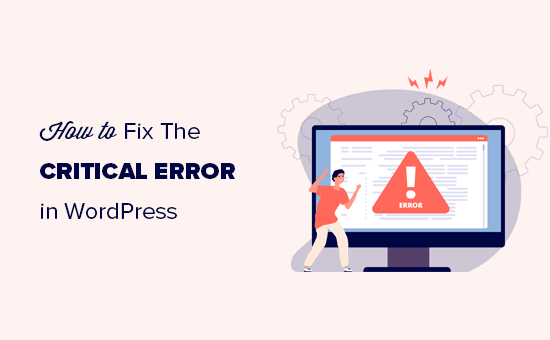
WordPressの重大なエラーとは何ですか?
WordPressの重大なエラーは、WordPressが正しく機能するために必要なすべてのスクリプトをロードできなくなるエラーです。
以前は、このWordPressエラーにより、画面に死の白い画面または致命的なエラーメッセージが表示されていました。 ほとんどの初心者は、それがあまり役に立たないと感じ、自分で問題を解決するのに苦労しました。
WordPress 5.2以降、ユーザーには一般的なエラーメッセージが表示されます。'このWebサイトで重大なエラーが発生しました。 WordPressデバッグガイドへのリンクが記載された手順については、サイト管理者の電子メール受信ボックスを確認してください。
また、エラーの詳細とリカバリモードでWordPressダッシュボードにアクセスするためのリンクが記載された電子メールメッセージをWordPressサイトの管理者の電子メールアドレスに送信します。
WordPressで重大なエラーが発生する原因は何ですか?
WordPressの重大なエラーは、通常、WordPressが正しく機能するのを妨げる、誤動作しているプラグイン、スクリプト、またはコードによって引き起こされます。
この問題を解決しない限り、WordPressは必要な残りのファイルをロードできません。
最近、チュートリアルからWebサイトにコードスニペットをコピーして貼り付けた場合、重大なエラーが発生する可能性があります。
すべてのトップWordPressプラグインは徹底的にテストされているため、それ自体で重大なエラーが発生する可能性は低くなります。 ただし、別のWordPressプラグインまたは一部のカスタムコードとの競合により、エラーが発生する場合があります。
そうは言っても、WordPressの重大なエラーを簡単に修正してWebサイトを元に戻す方法を見てみましょう。
WordPressの重大なエラーの修正(2つの方法)
重大なエラーメッセージ自体は、問題の原因を見つけて修正するのにあまり役立ちません。 幸いなことに、WordPressはあなたのウェブサイトの管理者のメールアドレスにもメールを送信します。
現在、多くのWordPressサイトで電子メールの送信に問題があるため、この重要な電子メール通知を受け取れない可能性があります。 あなたがそれらのユーザーの中にいるなら、心配しないでください。 メールがなくても重大なエラーを修正する方法を紹介します。
一方、WordPressの技術的な問題の電子メール通知を受け取った場合は、それを理解し、それを使用してWebサイトを元に戻す方法を説明します。
以下のリンクをクリックするだけで、必要なセクションに直接スキップできます。
- 方法1:WordPressデバッグメールで重大なエラーを修正する
- 方法2:WordPressの重大なエラーを手動で修正する(電子メールなし)
WordPressのデバッグメールでの重大なエラーの修正
まず、ウェブサイトでWordPress管理用メールとして使用しているメールアドレスの受信トレイにアクセスする必要があります。
管理者の電子メールとして使用した電子メールアドレスがわかりませんか? これは、WordPressのインストール時に指定するメールアドレスです。
Bluehostを使用している場合、またはWordPress自動インストーラーを使用している場合、管理者の電子メールアドレスは、WordPressホスティングアカウントに使用したものと同じアドレスになる可能性があります。
受信トレイに、件名が「サイトで技術的な問題が発生しています」というメールが表示されます。 その中には、WordPressWebサイトで重大なエラーの原因に関するより多くの役立つ情報があります。
たとえば、次のスクリーンショットでは、重大なエラーがテストサイトのWordPressテーマによって引き起こされたことがわかります。
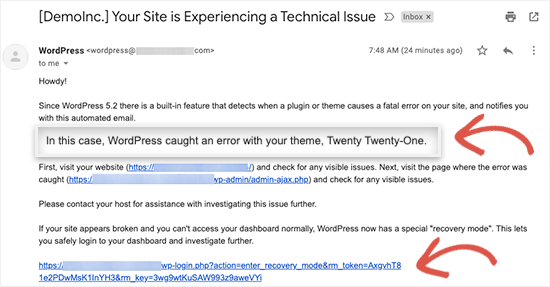
このメールには、問題を修正して調査するためにリカバリモードでWordPressWebサイトにログインできる特別なリンクも含まれています。
電子メールの下部に、エラーを引き起こした特定のファイルやコードなど、エラーに関するさらに詳細な情報が表示されます。
以下のこの例では、テーマのfunctions.phpファイルの行614にあるコードが、エラーのトリガーに関与しています。
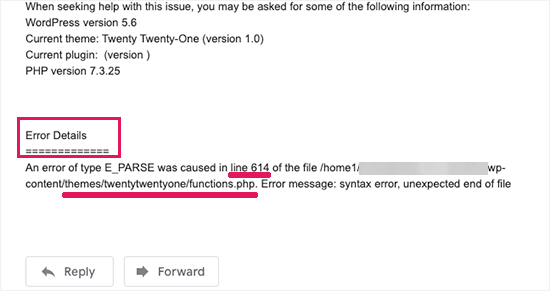
これは、誤動作しているWordPressプラグインによって引き起こされたエラーの詳細を示している別の例です。

ここで、WordPressリカバリモードへのリンクをクリックするだけで、WordPress管理エリアに移動します。
続行するには、ログインするように求められます。
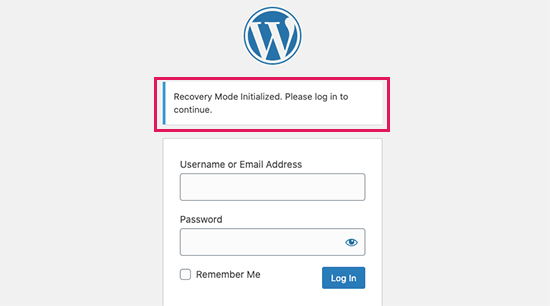
ログインすると、重大なエラー、エラーの原因、および問題を修正するための場所へのリンクを通知する通知が表示されます。
たとえば、次のスクリーンショットでは、プラグインページへのリンクとともにプラグインによって引き起こされた重大なエラーについて通知しています。
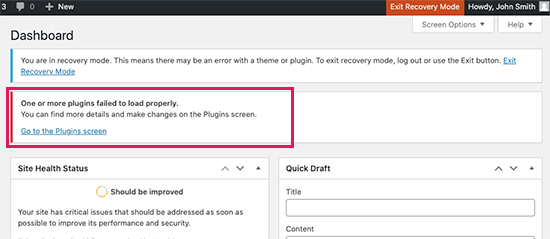
ここで、リンクをクリックすると、動作に問題のあるプラグインが表示されます。 また、エラーの原因となったコード行も正確に表示されます。
今のところ、プラグインを非アクティブ化することができます。
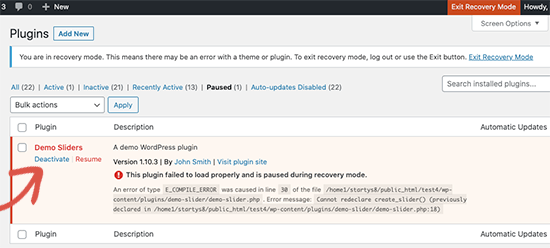
次に、代替のWordPressプラグインを見つけるか、プラグイン開発者からサポートを受けることができるかどうかを確認します。
同様に、問題がテーマにある場合は、テーマページへのリンクが表示されます。 ページの下部に、問題の原因となっているテーマが表示されます。

WordPressテーマを変更するか、壊れたテーマを削除して、公式ソースから同じテーマの新しいコピーを再インストールするだけで、問題が解決するかどうかを確認できます。
問題に対処したら、先に進んで上部の[リカバリモードの終了]ボタンをクリックするだけです。
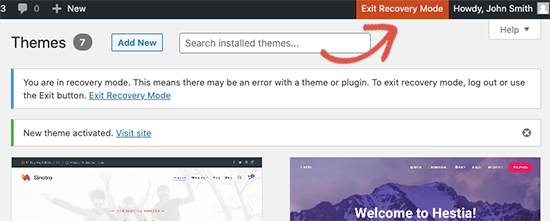
ほとんどの場合、WordPressWebサイトは正常に機能し始めます。
ただし、WordPressで引き続き重大なエラーが発生する場合は、次の手順でトラブルシューティング手順を試すことができます。

WordPressの重大なエラーを手動で修正する
WordPressの重大な問題の通知メールが届かない場合は、WordPressの重大なエラーをトラブルシューティングして修正する方法を次に示します。
エラーの原因が最近行ったアクションである場合は、そのアクションを元に戻すだけで問題を解決できます。
たとえば、新しいプラグインをインストールしてアクティブ化すると重大なエラーが発生した場合は、そのプラグインを非アクティブ化する必要があります(以下の最初のステップでその方法を説明します)。
一方、確信が持てない場合は、次の手順を実行するだけです。
1.すべてのWordPressプラグインを非アクティブ化します
障害のあるWordPressプラグインを無効にする最も簡単な方法は、プラグインを非アクティブ化することです。 ただし、重大なエラーのため、管理領域にアクセスできず、非アクティブ化するプラグインがわかりません。
これに対処するために、すべてのWordPressプラグインを非アクティブ化します。 心配しないでください。WordPress管理エリアにアクセスすると、簡単に再アクティブ化できます。
FTPクライアントまたはWordPressホスティングコントロールパネルのファイルマネージャーアプリを使用して、WordPressWebサイトに接続するだけです。
接続したら、 /wp-content/フォルダーに移動する必要があります。
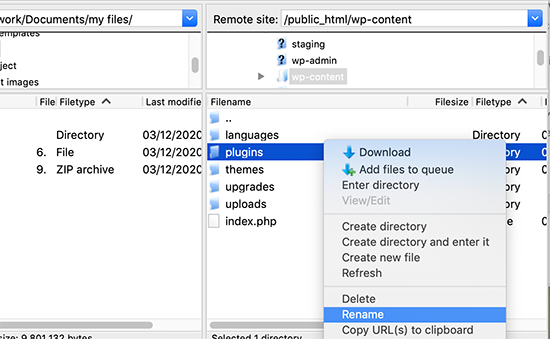
wp-contentフォルダー内に、「plugins」というフォルダーが表示されます。 それを右クリックして、[名前の変更]オプションを選択する必要があります。
次に、pluginsフォルダーの名前を好きな名前に変更します。 この例では、これを「plugins.deactivate」と呼びます。
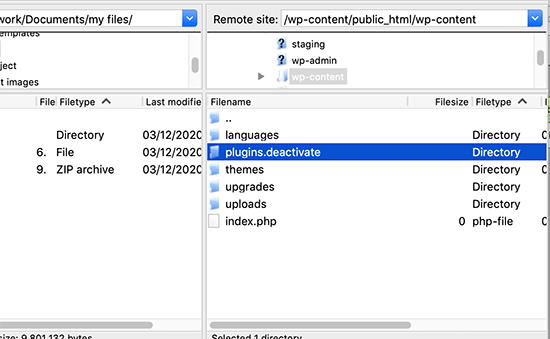
これを行うと、すべてのプラグインが非アクティブ化されます。
基本的に、WordPressはプラグインフォルダーを探して、アクティブ化されたプラグインをWebサイトにロードします。 プラグインフォルダが見つからない場合、プラグインをアクティブ化できず、自動的に非アクティブ化として設定されます。
これで、Webサイトにアクセスして、重大なエラーメッセージが消えたかどうかを確認できます。
重要:重大なエラーの問題が解決したかどうかに関係なく、plugins.deactivateフォルダーの名前を「plugins」に戻すことを忘れないでください。 WordPressはフォルダーを認識し、WordPressダッシュボードから1つずつ再アクティブ化できるため、重大なエラーの原因となったフォルダーを特定できます。
2.デフォルトのテーマに切り替えます
重大なエラーのトラブルシューティングの次のステップは、WordPressテーマをデフォルトのテーマに切り替えることです。 これにより、現在のWordPressテーマのコードが原因である場合、重大なエラーの問題が修正されます。
WordPress.orgのテーマディレクトリにアクセスして、TwentyTwentyまたはTwentyTwenty-OneWordPressテーマの新しいコピーをダウンロードするだけです。
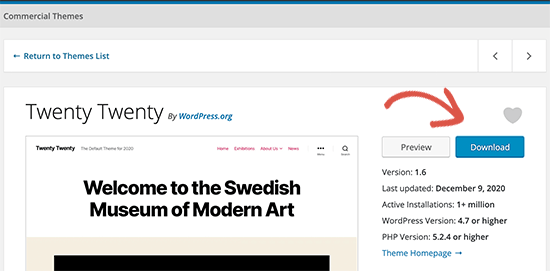
次に、テーマファイルをコンピューターに解凍する必要があります。 これにより、コンピューター上にテーマ名のフォルダーが作成されます。
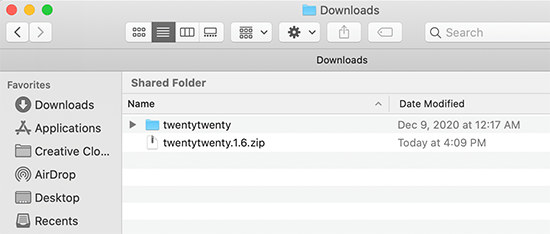
次に、FTPクライアントまたはホスティングコントロールパネルのファイルマネージャーアプリを使用してWordPressサイトに接続する必要があります。 接続したら、/ wp-content / themesフォルダーに移動すると、Webサイトにインストールされているすべてのテーマのリストが表示されます。
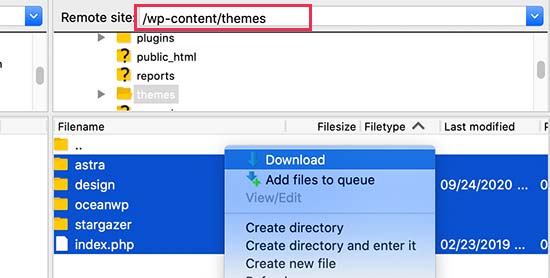
先に進み、バックアップとしてそれらすべてをコンピュータにダウンロードします。 その後、Webサイトからすべてのテーマフォルダを削除する必要があります。
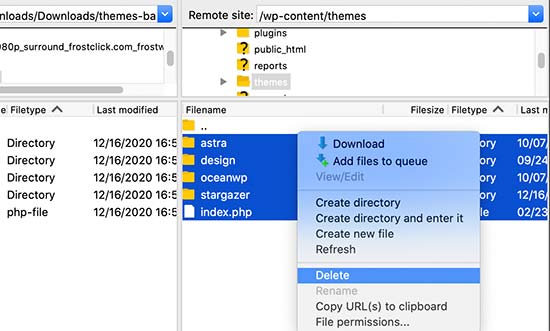
これで、WordPressサイトにテーマがインストールされていません。 これを修正するには、先に進んで、前にダウンロードしたデフォルトのテーマフォルダをアップロードします。
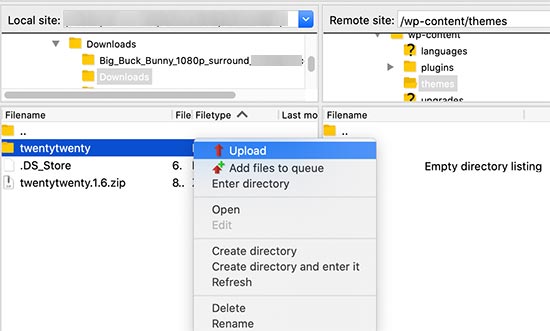
終了したら、Webサイトにアクセスしてみてください。
重大なエラーの原因がWordPressテーマである場合は、今すぐ消えて、Webサイトにアクセスできるようになります。
3.WordPressを再インストールします
破損したWordPressコアファイルまたはマルウェアも、WordPressで重大なエラーを引き起こす可能性があります。 これを修正する最も簡単な方法は、WordPressを再インストールすることです。
WordPress.orgにアクセスして、WordPressの新しいコピーをコンピューターにダウンロードするだけです。 ファイルをダウンロードしたら、コンピューターに解凍する必要があります。 これにより、再インストールに必要なすべてのファイルを含む「wordpress」というフォルダが作成されます。
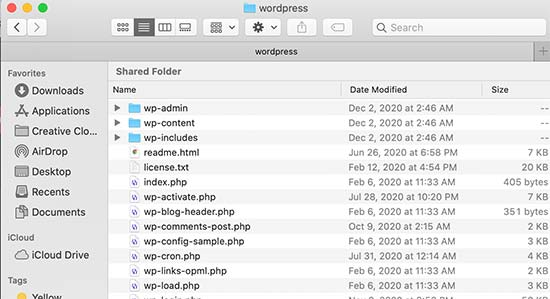
次に、FTPクライアントまたはホスティングコントロールパネルのファイルマネージャーアプリを使用してWordPressサイトに接続する必要があります。
接続したら、Webサイトのルートフォルダに移動する必要があります。 ルートフォルダは、その中にwp-admin、wp-content、wp-includes、およびwp-adminフォルダが含まれているフォルダです。
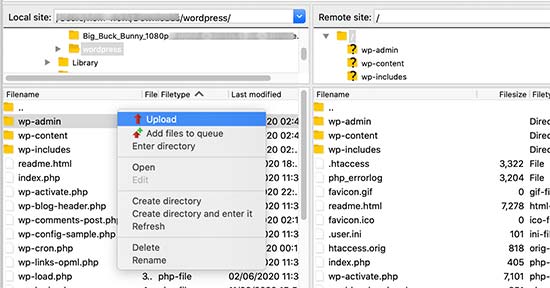
次に、コンピューターのwordpressフォルダー内のファイルを選択し、それらをWebサイトにアップロードします。 FTPクライアントは、これらのファイルを上書きするかスキップするかを尋ねます。 [上書き]を選択し、[常にこのアクションを使用する]オプションの横にあるチェックボックスをオンにする必要があります。
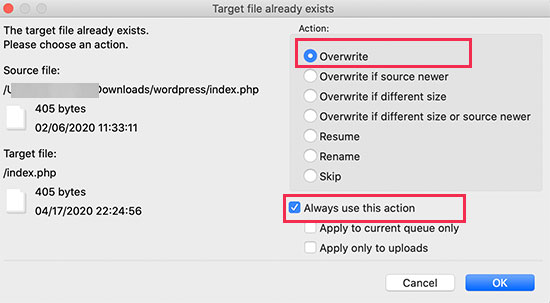
[OK]ボタンをクリックして続行します。 これで、FTPクライアントは、すべてのコアWordPressファイルをコンピューターからの新しいコピーに置き換えます。
終了したら、Webサイトにアクセスして、エラーが解決したかどうかを確認できます。
クリティカルが破損したWordPressコアファイルまたはマルウェアによって引き起こされた場合、エラーはすぐに消えるはずです。
この記事がWordPressの重大なエラーのトラブルシューティングと修正に役立つことを願っています。 また、WordPressサイト用の無料のSSL証明書を取得する方法に関するガイド、または中小企業向けの最高のビジネス電話サービスの専門家による比較もご覧ください。
この記事が気に入った場合は、WordPressビデオチュートリアルのYouTubeチャンネルに登録してください。 TwitterやFacebookでも私たちを見つけることができます。
